Loa Bluetooth mang lại sự tiện lợi và trải nghiệm âm thanh không dây tuyệt vời, giúp người dùng tận hưởng âm nhạc một cách dễ dàng hơn. Tuy nhiên, không phải ai cũng biết cách kết nối loa bluetooth với laptop, bài viết dưới đây TNC Store sẽ hướng dẫn bạn chi tiết cách kết nối loa trên Windows 10 và Windows 7 nhé!
Trước khi bắt đầu kết nối loa Bluetooth với laptop, có một số yêu cầu cần kiểm tra và chuẩn bị để đảm bảo quá trình kết nối diễn ra suôn sẻ. Dưới đây là các yếu tố cần thiết bạn cần lưu ý:
Windows 10 được trang bị nhiều tính năng hiện đại, giúp quá trình kết nối thiết bị Bluetooth trở nên đơn giản và dễ dàng. Để kết nối loa Bluetooth với máy tính/ laptop Windows 10, bạn có thể làm theo các bước sau:
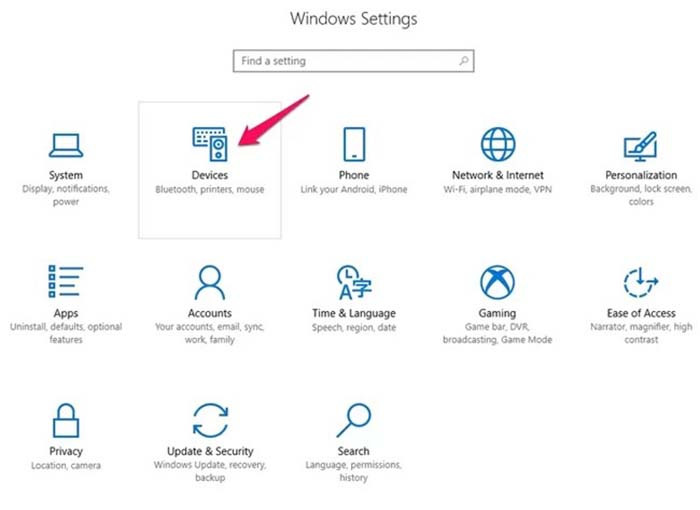
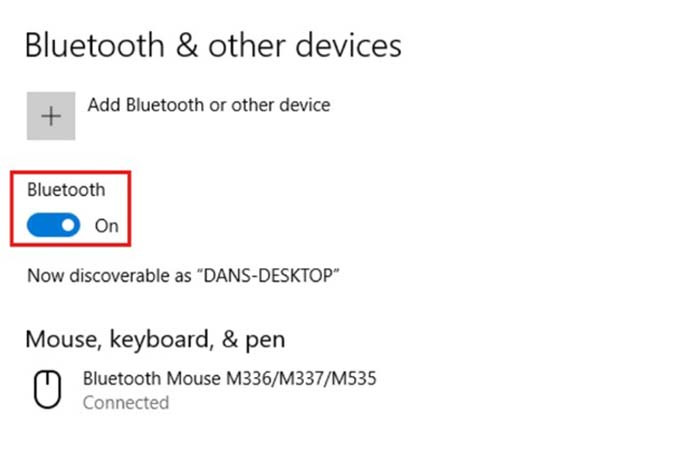
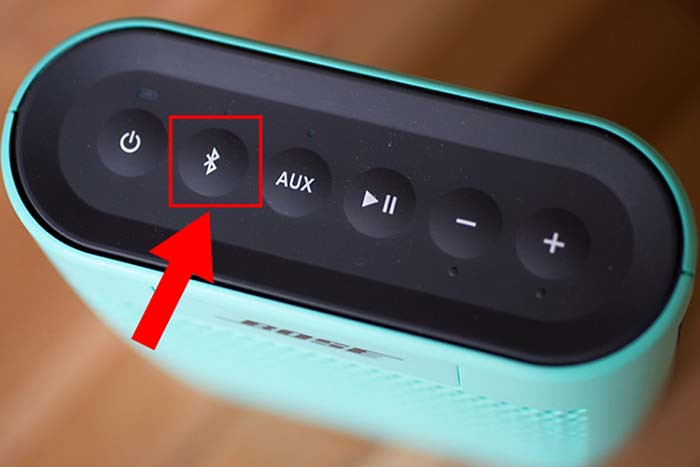
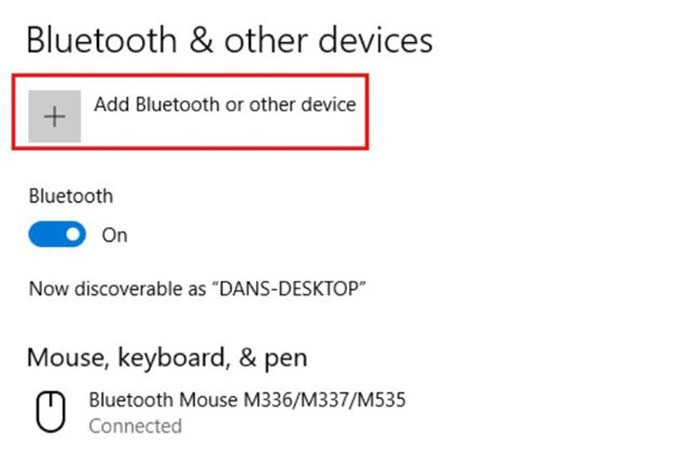
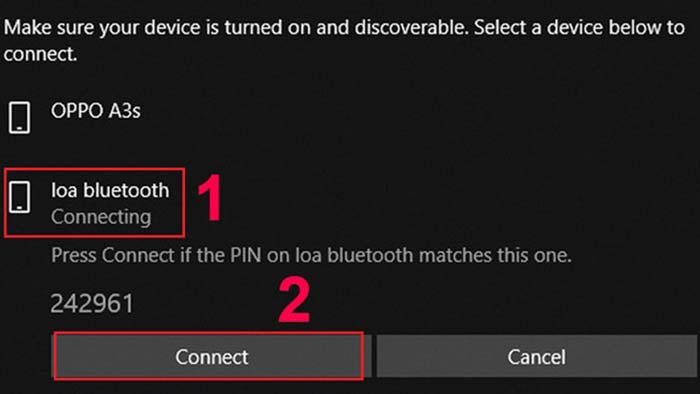
Mặc dù Windows 7 không có giao diện và tính năng hiện đại như Windows 10, nhưng việc kết nối loa Bluetooth vẫn có thể thực hiện được một cách dễ dàng. Dưới đây là các bước để kết nối loa Bluetooth với laptop Windows 7.
Dù bạn đang sử dụng Windows 7 hay Windows 10, đôi khi bạn có thể gặp phải một số vấn đề trong quá trình kết nối loa Bluetooth. Dưới đây là một số lỗi phổ biến và cách khắc phục:

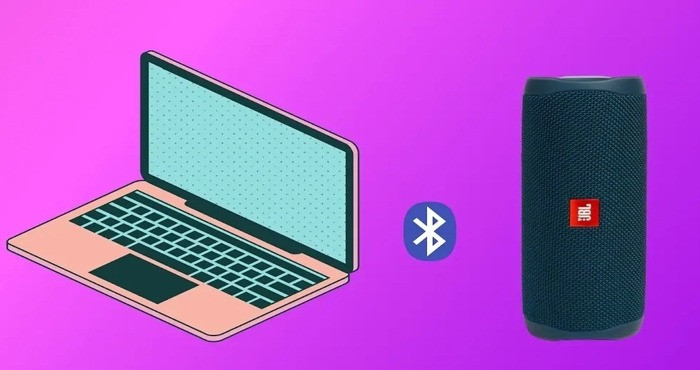
TOP Laptop Bán Chạy Nhất TNC Store
[Products: 11182]
[Products: 11595]
[Products: 11594]
Kết nối loa Bluetooth với máy tính laptop Windows 7 hoặc Windows 10 không phải là nhiệm vụ quá khó khăn nếu bạn làm đúng các bước. Việc sử dụng loa Bluetooth sẽ giúp bạn tận hưởng âm thanh chất lượng mà không bị ràng buộc bởi dây cáp, mang lại sự thoải mái và tiện lợi tối đa. Nếu gặp bất kỳ vấn đề nào, bạn hãy kiểm tra lại từng bước hoặc liên hệ với nhà sản xuất thiết bị để được hỗ trợ.
Tin liên quan






Sản phẩm đã xem
Showroom: 172 Lê Thanh Nghị, Phường Bạch Mai, Hà Nội
Tel: (024) 36288790 / (086) 830.2123
Trung tâm bảo hành: 172 Lê Thanh Nghị, Phường Bạch Mai, Hà Nội
Tel: (098) 978 1468
Trụ sở (Không bán hàng): 11 Vũ Thạnh, Phường Ô Chợ Dừa, Hà Nội
Tel: (086) 8302123
Fax: (024) 36288790
